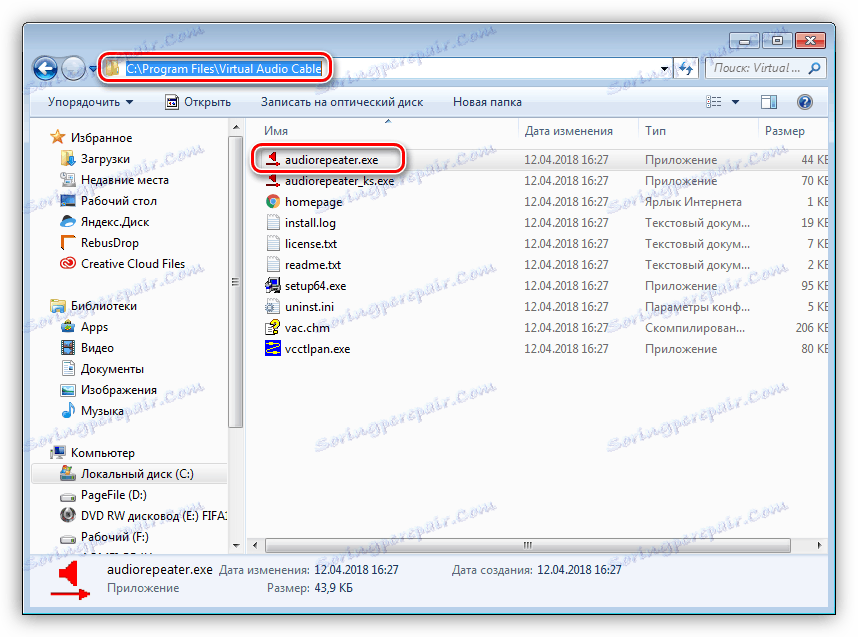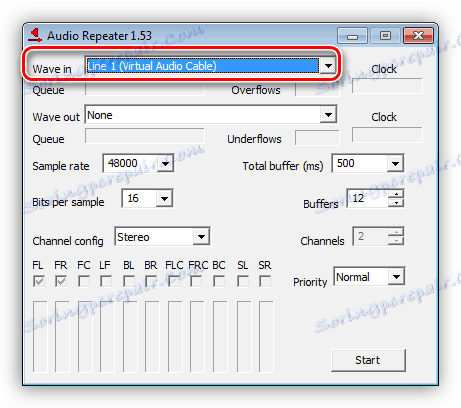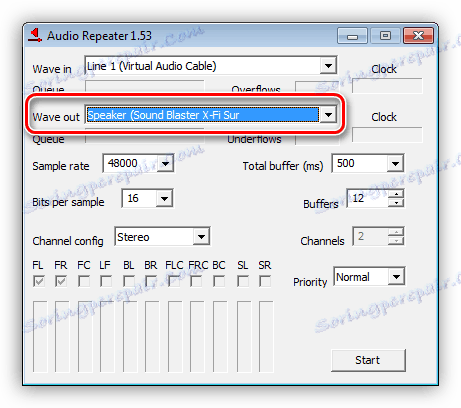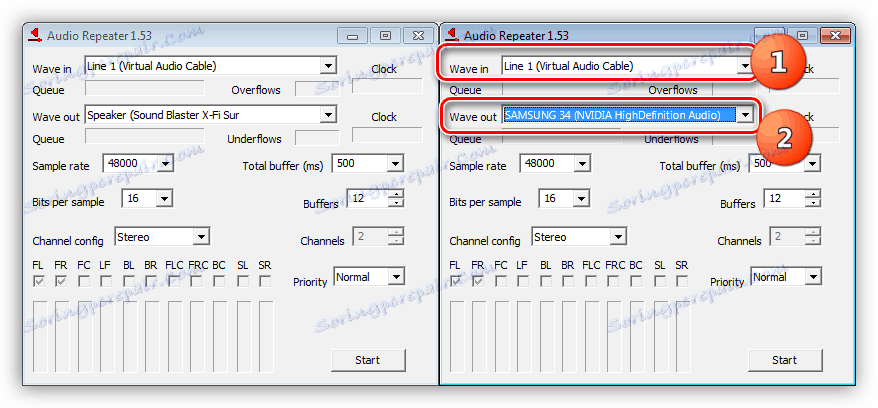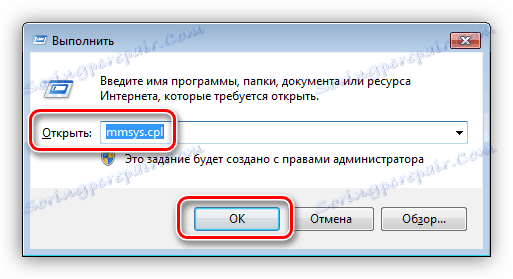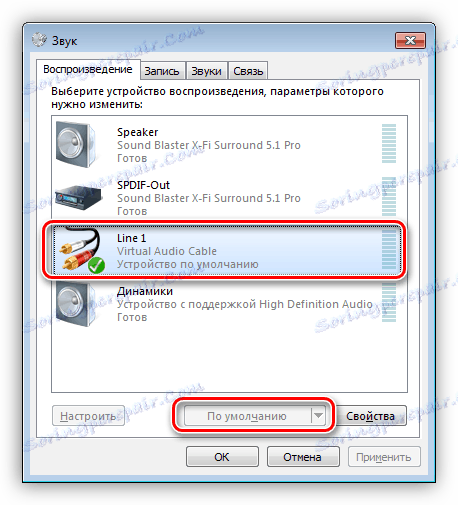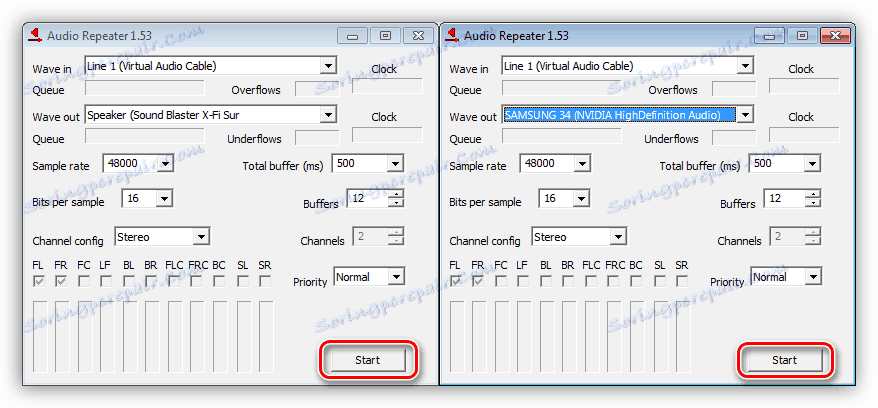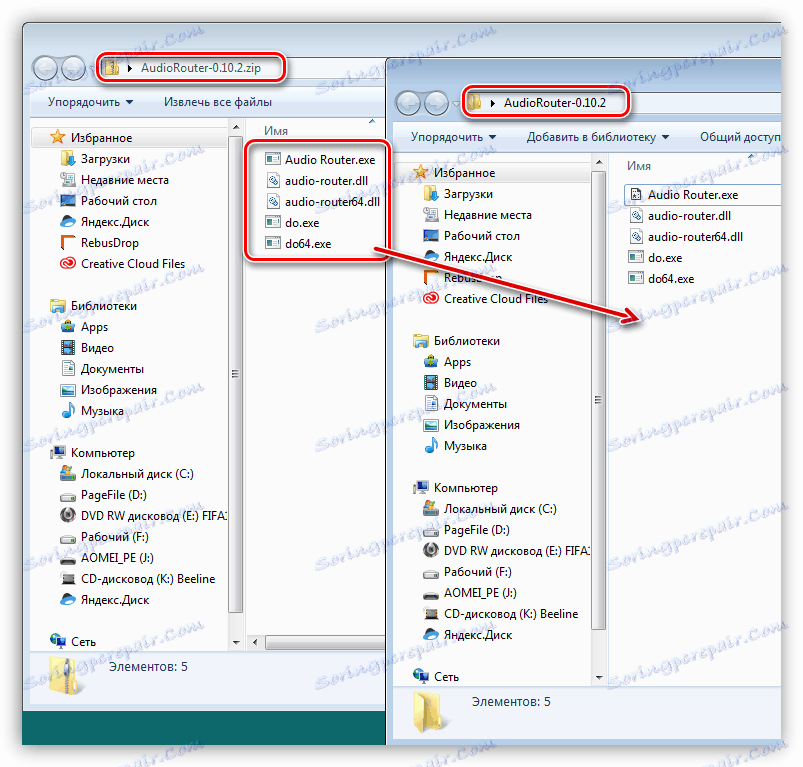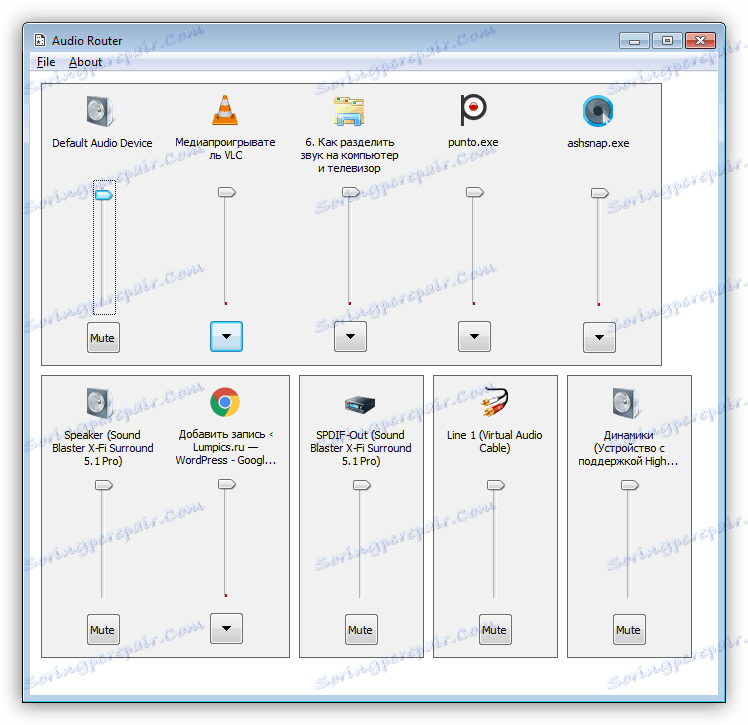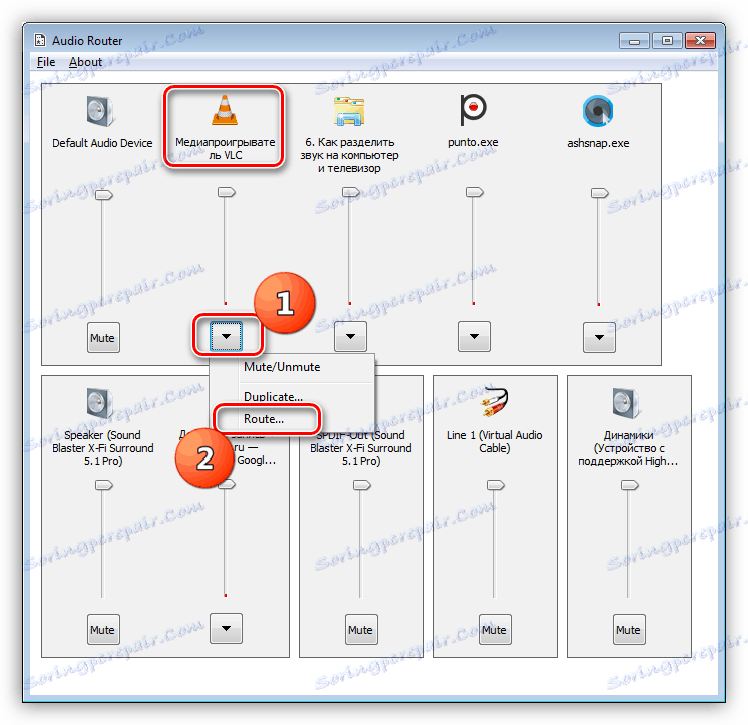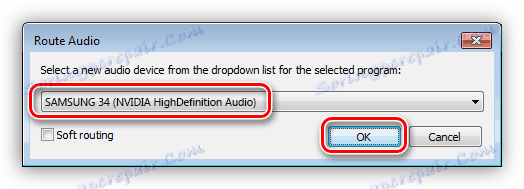Поділяємо звук між комп'ютером і телевізором
Організація дозвілля з використанням комп'ютера в основному полягає в перегляді фільмів і серіалів, прослуховуванні музики і іграх. ПК здатний не тільки демонструвати контент на своєму моніторі або відтворювати музику на своїх шпальтах, а й стати мультимедійної станцією з підключеним до нього периферійним обладнанням, наприклад, телевізором або домашнім кінотеатром. У таких ситуаціях часто виникає питання з поділом звуку між різними пристроями. У цій статті ми розберемо способи «розведення» звукового сигналу.
зміст
Висновок звуку на різні аудіо
Існує два варіанти поділу звуку. У першому випадку ми будемо отримувати сигнал з одного джерела і виводити його одночасно на кілька аудіопристроїв. У другому - з різних, наприклад, з браузера і плеєра, причому кожен девайс буде відтворювати свій контент.
Спосіб 1: Одне джерело звуку
Даний спосіб підійде в тих випадках, коли необхідно прослуховувати поточну аудіодоріжку відразу на декількох пристроях. Це можуть бути будь-які підключені до комп'ютера колонки, навушники та інше. Рекомендації спрацюють, навіть якщо використовуються різні звукові карти - внутрішня і зовнішня. Для здійснення задуманого нам знадобиться програма з назвою Virtual Audio Cable.
Рекомендується встановлювати софт в ту папку, яку пропонує інсталятор, тобто шлях краще не міняти. Це допоможе уникнути помилок в роботі.
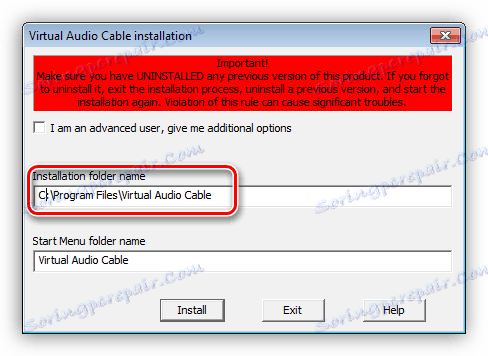
Після установки софта в нашій системі з'явиться додатковий аудіодевайс «Line 1».
Читайте також: Транслюємо музику в TeamSpeak
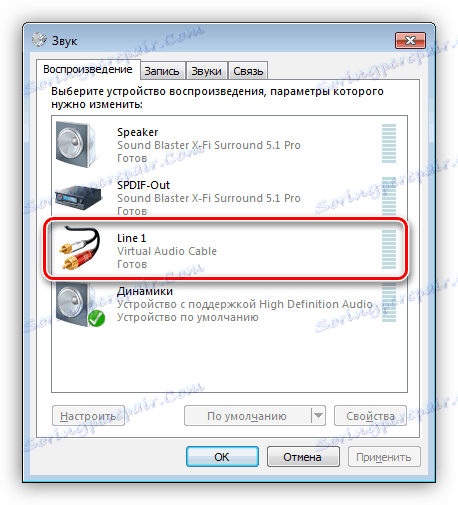
- Відкриваємо папку з встановленою програмою за адресою
C:Program FilesVirtual Audio CableЗнаходимо файл audiorepeater.exe і запускаємо його.
![Запуск копії репитера в програмі Virtual Audio Cable]()
- У вікні репитера в якості вхідного пристрою вибираємо «Line 1».
![Вибір вхідного аудіо в програмі Audio Repeater]()
- Вихідним призначаємо той девайс, з якого планується відтворювати звук, нехай це будуть колонки комп'ютера.
![Вибір вихідного аудіопристрою в програмі Audio Repeater]()
- Далі нам необхідно створити ще один ретрансляція тим же способом, що і перший, тобто запустити файл audiorepeater.exe ще раз. Тут ми також вибираємо «Line 1» для вхідного сигналу, а для відтворення визначаємо інший пристрій, наприклад, телевізор або навушники.
![Визначення телевізора в якості аудіо в програмі Audio Repeater]()
- Викликаємо рядок «Виконати» (Windows + R) і пишемо команду
mmsys.cpl![Виклик блоку налаштувань звуку з меню Виконати в Windows 7]()
- На вкладці «Відтворення» натискаємо по «Line 1» і робимо його пристроєм за замовчуванням.
Читайте також: Налаштовуємо звук на комп'ютері
![Вибір віртуального кабелю в якості пристрою за умовчанням в Windows 7]()
- Повертаємося до Репітер і в кожному вікні натискаємо кнопку «Start». Тепер ми можемо чути звук одночасно в різних динаміках.
![Запуск трансляції звуку на різні пристрої в програмі Audio Repeater]()
Спосіб 2: Різні джерела звуку
В цьому випадку ми виведемо звуковий сигнал з двох джерел на різні пристрої. Для прикладу візьмемо браузер з музикою і плеєр, на якому включимо фільм. Як плеєр виступить VLC Media Player .
Для виконання даної операції нам також знадобиться спеціальний софт - Audio Router, що представляє собою стандартний мікшер гучності Windows, але з розширеним функціоналом.
При завантаженні зверніть увагу, що на сторінці присутні дві версії - для 32-х і 64-бітових систем.
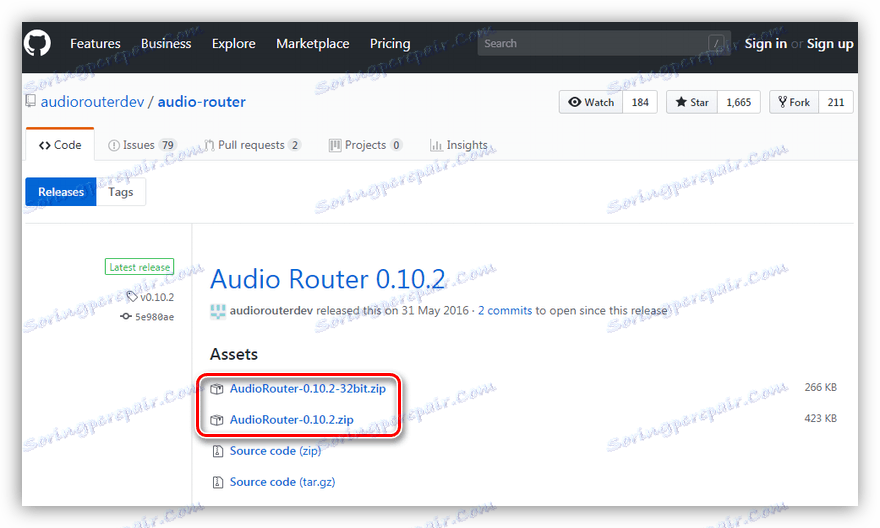
- Оскільки програма не вимагає установки, то копіюємо файли з отриманого архіву в підготовлену заздалегідь папку.
![Розпакування файлів програми Audio Router]()
- Запускаємо файл Audio Router.exe і бачимо все аудіо, наявні в системі, а також джерела звуку. Зверніть увагу, що для того, щоб джерело з'явився в інтерфейсі, необхідно запустити відповідну програму - плеєр або браузер.
![Інтерфейс програми Audio Router зі списком аудіопристроїв]()
- Далі все гранично просто. Вибираємо, наприклад, плеєр і натискаємо по значку з трикутником. Переходимо до пункту «Route».
![Перехід до вибору аудіо в програмі Audio Router]()
- У випадаючому списку шукаємо необхідний девайс (телевізор) і тиснемо ОК.
![Вибір аудіо в програмі Audio Router]()
- Те ж саме робимо і для браузера, але на цей раз обираємо інше аудіопристр.
![Вибір пристрою для відтворення звуку з браузера в програмі Audio Router]()
Таким чином ми отримаємо бажаний результат - на телевізор буде виведений звук з VLC Media Player, а музика з браузера буде транслюватися на будь-який інший обраний девайс - навушники або колонки комп'ютера. Для того щоб повернутися до стандартних налаштувань, досить вибрати в списку «Default Audio Device». Не забудьте, що цю процедуру потрібно провести два рази, тобто для обох джерел сигналу.
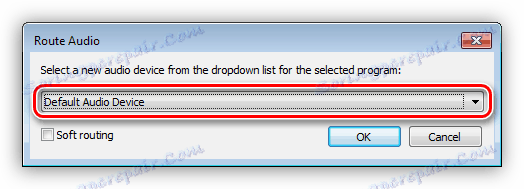
висновок
«Розведення» звуку на різні пристрої - не така вже й складне завдання, якщо в цьому допомагають спеціальні програми. Якщо вам часто потрібно використовувати для відтворення не тільки одні лише комп'ютерні колонки, то варто задуматися про те, щоб «прописати» софт, про який йшла мова, в своєму ПК на постійній основі.